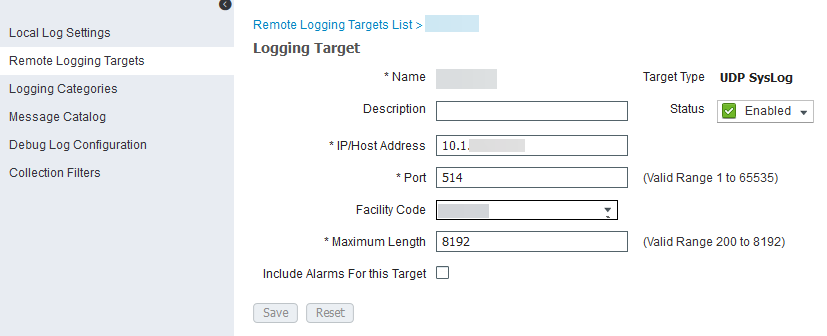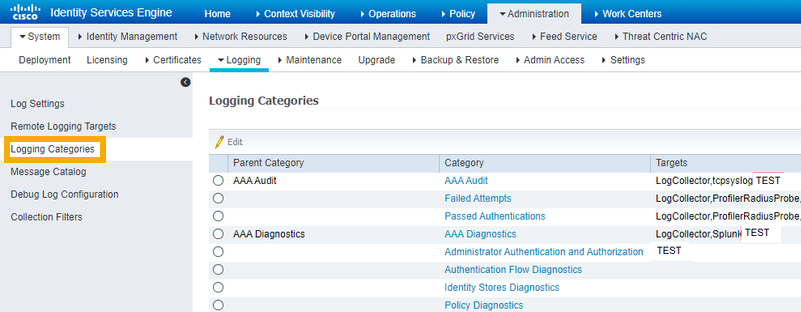集成Cisco ISE
要使用此功能,您必須擁有「身分識別」整合授權套件。
您可以將 Cisco ISE 與 Sophos Central 整合,以便將警示傳送到 Sophos。
此整合使用虛擬機 (VM) 上託管的記錄收集器。它們一起被稱為設備。設備接收協力廠商資料,並將資料傳送到 Sophos Data Lake。
此頁面介紹使用ESXi或Hyper-V上的設備進行集成 如果要使用AWS上的設備進行集成,請參閱 AWS上的集成。
關鍵步驟
設定整合的主要步驟如下:
- 新增此產品的整合。在此步驟中,您將創建設備的映像。
- 在 VM 上下載並部署映像。這將成為您的設備。
- 設定 Cisco ISE 以將資料傳送到設備。
需求
設備具有系統和網路存取要求。要檢查您是否滿足這些要求,請參閱 設備要求。
新增整合
若要新增整合,請依照以下步驟操作:
- 在 Sophos Central 中,移至威脅分析中心 > 整合 > 市場。
-
單擊 Cisco ISE。
Cisco ISE 頁面隨即開啟。您可以在此處設定整合並查看已設定的所有整合清單。
-
在資料擷取(安全警示)中,按一下新增設定。
注意
如果這是您新增的第一個整合,我們可能會要求您提供內部網域和 IP 的詳細資料。請參閱提供您的域和IP詳細資訊。
螢幕上將顯示整合設定步驟。
配置設備
在 集成設定步驟中,您可以配置新設備或使用現有設備。
我們假定您在此配置新設備。要執行此操作,請按以下步驟創建映像:
- 輸入整合名稱和說明。
- 按一下建立新設備。
- 輸入設備的名稱和說明。
- 選取虛擬平台。目前我們支援 VMware ESXi 6.7 Update 3 或更新版本以及 Microsoft Hyper-V 6.0.6001.18016 (Windows Server 2016) 或更新版本。
-
指定面向網際網路的網路連接埠的 IP 設定。這將為 VM 設定管理介面。
-
選取 DHCP 可自動指派 IP 位址。
注意
如果選取 DHCP,則必須保留 IP 位址。
-
選取手動以指定網路設定。
-
-
選取 Syslog IP 版本並輸入 Syslog IP 位址。
稍後設定 Cisco ISE 以向設備傳送資料時,您將需要該 syslog IP 位址。
-
選取一項通訊協定。
設定 Firepower 以向設備傳送資料時,必須使用相同的通訊協定。
-
按一下儲存。
我們會建立整合,整合會顯示在您的清單中。
在整合詳細資料中,您可以看到設備的連接埠號。稍後設定 Firepower 以向其傳送資料時,您將需要該編號。
VM 映像可能需要幾分鐘的時間才能準備就緒。
部署設備
限制
如果您使用的是 ESXi,則 OVA 檔案透過 Sophos Central 驗證,因此只能使用一次。如果必須部署其他 VM,則必須在 Sophos Central 中重新建立 OVA 檔案。
使用映像部署設備,如下所示:
- 在整合清單的動作中,按一下適用於您的平台的下載動作,例如,若是 ESXi,則按一下下載 OVA。
- 映像下載完成後,請將其部署在 VM 上。請參閱部署設備。
配置Cisco ISE
必須配置Cisco ISE,以便使用syslog將數據發送到Sophos。
注意
您可以配置Cisco ISE的多個實例,以便通過同一設備向Sophos發送數據。完成集成後,對Cisco ISE的其他實例重複本節中的步驟。您不需要重複Sophos Central中的步驟。
要轉發syslog事件,請使用遠程日誌記錄目標配置Cisco ISE設備,如下所示:
- 登入Cisco ISE管理界面。
- 轉至 管理 > 系統 > 日誌記錄 ,然後選擇 遠程日誌記錄目標。
-
按一下新增,然後執行以下操作:
- 輸入遠程目標系統的名稱和說明。
- 輸入 * * 您先前在Sophos Central中指定的IP地址和埠。
- 從 設施代碼 列表中,選擇用於記錄事件的系統日誌設備。
- 在“ 最大長度”中,必須輸入
8192。這將設定syslog消息的最大包長度。 - 清除 包括此目標的警報 復選框。
-
按一下 送出。
-
轉至 日誌記錄類別。
對於每個種類,請確保 Targets (目標)列包含以前配置的Sophos日誌記錄目標。
Cisco ISE日誌數據現在被髮送到Sophos Data Lake。